विषयसूची:
- चरण 1: सामग्री
- चरण 2: 4x4 कीपैड को जोड़ना
- चरण 3: ब्रेडबोर्ड को पावर प्रदान करें और LCD कनेक्ट करें
- चरण 4: पावर और ग्राउंड को एलसीडी से कनेक्ट करें।
- चरण 5: पोटेंशियोमीटर को जोड़ना
- चरण 6: Arduino को LCD से जोड़ना
- चरण 7: कोड लागू करें
- चरण 8: परिणाम

वीडियो: कैलकुलेटर टिंकरकैड प्रतियोगिता: 8 कदम
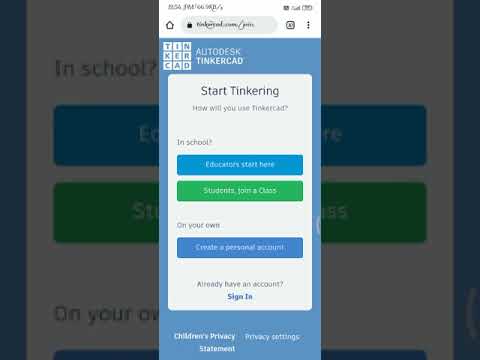
2024 लेखक: John Day | [email protected]. अंतिम बार संशोधित: 2024-01-30 09:19
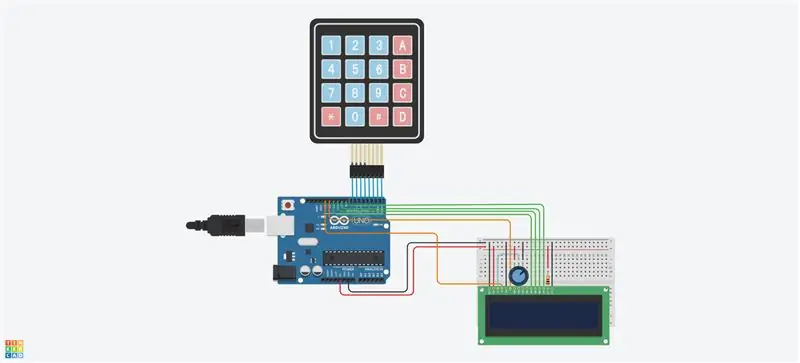
अरे, तो हाल ही में मैं खोज कर रहा हूं कि सर्किट में विभिन्न प्रकार के कोड को कैसे कार्यान्वित किया जाए। मैंने पाया कि कैलकुलेटर बनाना "केस" और कोड के अन्य रूपों को लागू करने का एक शानदार तरीका होगा जो मुझे दिलचस्प लगा। मैंने अतीत में सीधे कोड से कैलकुलेटर बनाए हैं, लेकिन इसके लिए एक सर्किट बनाने से मुझे दिलचस्पी मिली। खासकर क्वारंटाइन के इस समय के दौरान जहां मैं लगभग पूरे दिन अपने कंप्यूटर पर रहता हूं। परियोजना एक एलसीडी स्क्रीन पर गणितीय कार्यों को लागू करने के लिए है।
चरण 1: सामग्री
सर्किट के लिए:
- एलसीडी 16 x 2
- Arduino Uno R3
- कीपैड 4x4
- छोटा ब्रेडबोर्ड
- पोटेंशियोमीटर (250 kΩ)
- रोकनेवाला (1kΩ)
- x26 जम्पर तार
चरण 2: 4x4 कीपैड को जोड़ना
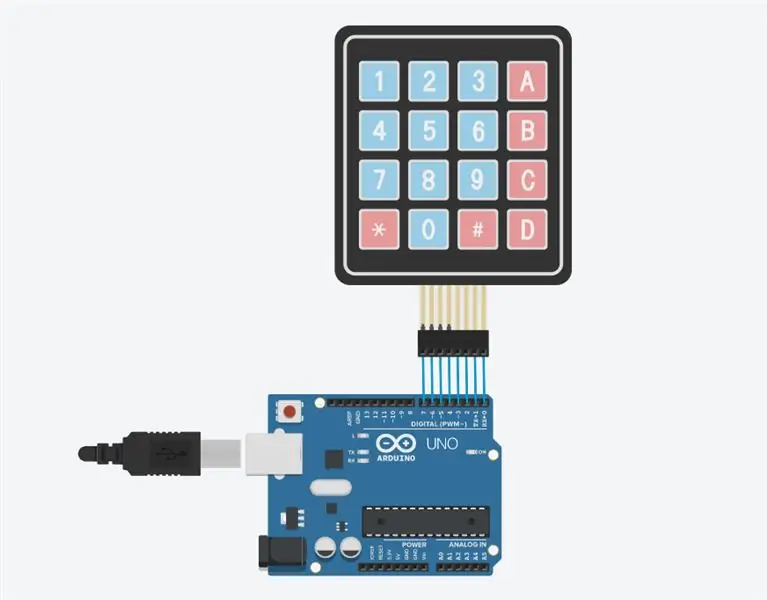
4x4 कीपैड पर 4 पंक्ति पिन को Arduino पिन 4-7 से कनेक्ट करें, और 4 कॉलम पिन को Arduino पिन 0-3 से कनेक्ट करें।
चरण 3: ब्रेडबोर्ड को पावर प्रदान करें और LCD कनेक्ट करें
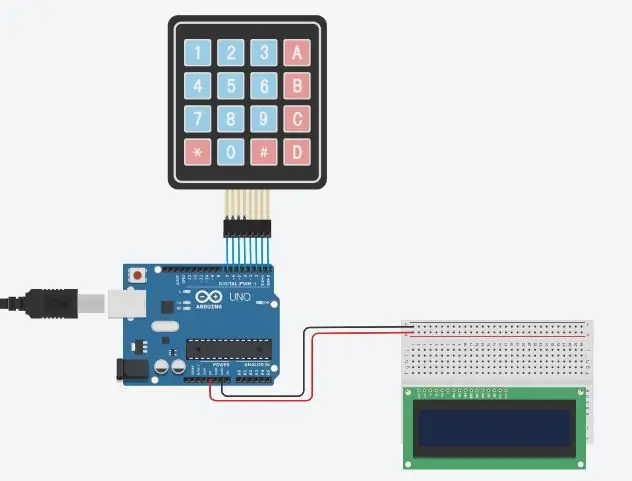
मैंने ब्रेडबोर्ड के लिए 5 के पावर वोल्टेज का इस्तेमाल किया। मैंने पावर और ग्राउंड को ब्रेडबोर्ड से जोड़ा। एलसीडी को ब्रेडबोर्ड पर रखा जाता है, और रखा जाता है ताकि उसके सभी पिन ब्रेडबोर्ड से जुड़ जाएं।
चरण 4: पावर और ग्राउंड को एलसीडी से कनेक्ट करें।
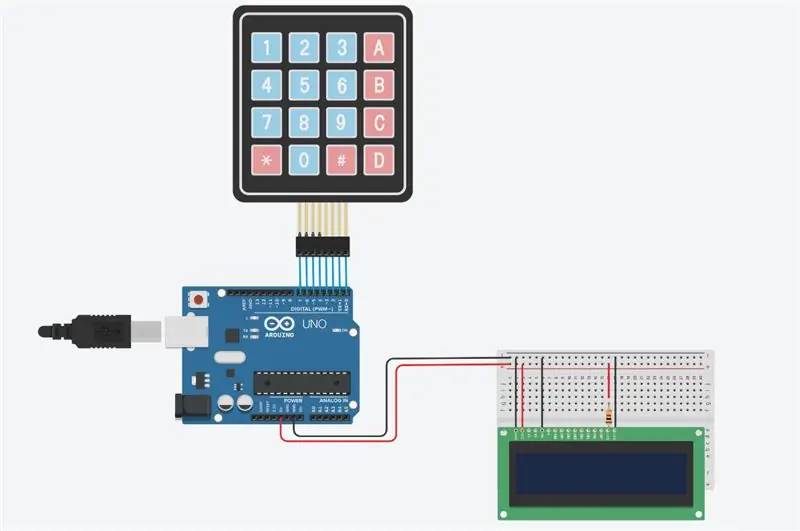
एलसीडी से कनेक्ट करने के लिए 3 पिन ग्राउंड की जरूरत होगी। एक एलसीडी से जमीन से जुड़ा होगा, दूसरा एलसीडी के एलईडी से जुड़ा होगा, और आखिरी वाला आरडब्ल्यू से जुड़ा होगा। एलसीडी और एलईडी के वीसीसी को कनेक्ट करने के लिए बिजली की आवश्यकता होगी। हालाँकि एलईडी के लिए शक्ति के लिए एक अवरोधक की आवश्यकता होगी, इस मामले में मैंने 1kΩ रोकनेवाला का उपयोग किया।
चरण 5: पोटेंशियोमीटर को जोड़ना
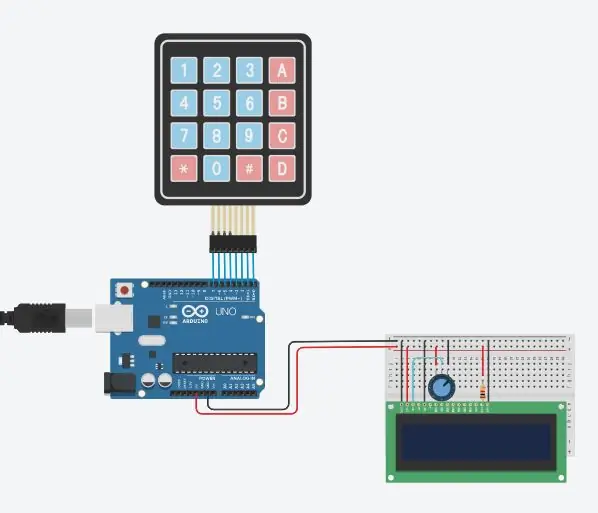
पोटेंशियोमीटर को ३ मुक्त स्तंभों के साथ ब्रेडबोर्ड से कनेक्ट करें। इसमें 3 पिन होंगे, जिस कॉलम में टर्मिनल 1 पिन है, उसे जमीन की जरूरत होगी। जिस कॉलम में टर्मिनल 2 पिन है उसे दी गई शक्ति की आवश्यकता होगी। फिर वाइपर के कॉलम में एक जम्पर वायर होगा जो LCD के VO से कनेक्ट होता है।
चरण 6: Arduino को LCD से जोड़ना
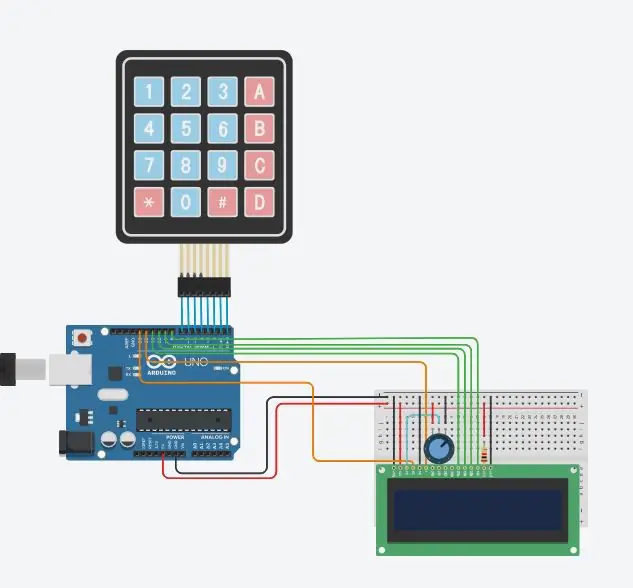
Arduino पर पिन 8-13 को LCD से जोड़ा जाएगा। Arduino पर पिन 8-11 क्रमशः D8 (7-4) से जुड़ेंगे। फिर Arduino का पिन 12 LCD के इनेबल से कनेक्ट होगा, और Arduino पर पिन 13 LCD के रजिस्टर से कनेक्ट होगा।
चरण 7: कोड लागू करें
कीपैड और एलसीडी के साथ गणितीय कार्यों का उपयोग करने के लिए कोड की आवश्यकता होगी। निम्नलिखित वह कोड होगा जिसका मैंने उपयोग किया था, हालांकि इसे साफ और बेहतर बनाने के लिए मुझे अभी भी कई बदलाव लागू किए जा सकते हैं। तो बेझिझक इसके साथ थोड़ा खेलें।
#शामिल करें #शामिल करें
लिक्विड क्रिस्टल एलसीडी (13, 12, 11, 10, 9, 8);
पहले लंबा = 0;
लंबा दूसरा = 0;
डबल कुल = 0;
इंट पॉज़िट = 0;
चार कस्टमकी;
कॉन्स्ट बाइट ROWS = 4;
कॉन्स्ट बाइट COLS = 4;
चार कुंजियाँ [पंक्तियाँ] [COLS] = {
{'1', '2', '3', '/'}, {'4', '5', '6', '*'}, {'7', '8', '9', '-'}, {'सी', '0', '=', '+'}};
बाइट रोपिन्स [पंक्तियाँ] = {7, 6, 5, 4};
बाइट कॉलपिन्स [COLS] = {3, 2, 1, 0};
कीपैड कस्टमकीपैड = कीपैड (मेककेमैप (कुंजी), पंक्तिपिन, कॉलपिन, पंक्तियाँ, COLS);
व्यर्थ व्यवस्था(){
LCD.begin (16, 2);
LCD.setCursor(5, 0);
एलसीडी.क्लियर (); }
शून्य लूप () {
customKey = customKeypad.getKey ();
स्विच (कस्टमकी) {
केस '0' … '9':
LCD.setCursor(0, 0);
पहला = पहला * 10 + (कस्टमकी - '0');
एलसीडी.प्रिंट (प्रथम);
पॉज़िट++;
टूटना;
मामला '+':
पहला = (कुल!= 0? कुल: पहला);
LCD.setCursor (पॉजिट, 0);
एलसीडी.प्रिंट ("+");
पॉज़िट++;
दूसरा = दूसरा नंबर ();
कुल = पहला + दूसरा;
LCD.setCursor(1, 1);
एलसीडी.प्रिंट (कुल);
पहला = 0, दूसरा = 0;
स्थिति = 0;
टूटना;
मामला '-':
पहला = (कुल!= 0? कुल: पहला);
LCD.setCursor (पॉजिट, 0);
एलसीडी.प्रिंट ("-");
पॉज़िट++;
दूसरा = दूसरा नंबर ();
कुल = पहला - दूसरा;
LCD.setCursor(1, 1);
एलसीडी.प्रिंट (कुल);
पहला = 0, दूसरा = 0;
स्थिति = 0;
टूटना;
मामला '*':
पहला = (कुल!= 0? कुल: पहला);
LCD.setCursor (पॉजिट, 0);
एलसीडी.प्रिंट ("*");
पॉज़िट++;
दूसरा = दूसरा नंबर ();
कुल = पहला * दूसरा;
LCD.setCursor(1, 1);
एलसीडी.प्रिंट (कुल);
पहला = 0, दूसरा = 0;
स्थिति = 0;
टूटना;
मामला '/':
पहला = (कुल!= 0? कुल: पहला);
LCD.setCursor (पॉजिट, 0);
एलसीडी.प्रिंट ("/");
पॉज़िट++;
दूसरा = दूसरा नंबर (); LCD.setCursor(1, 1);
दूसरा == 0? एलसीडी.प्रिंट ("त्रुटि"): कुल = (फ्लोट) पहला / (फ्लोट) दूसरा;
एलसीडी.प्रिंट (कुल);
पहला = 0, दूसरा = 0;
स्थिति = 0;
टूटना;
मामला 'सी':
कुल = 0;
पहला = 0;
दूसरा = 0;
स्थिति = 0;
एलसीडी.क्लियर ();
टूटना; }
}
लंबा सेकंडनंबर () {
जबकि(1) {
customKey = customKeypad.getKey ();
अगर (कस्टमकी> = '0' && कस्टमकी <= '9') {
दूसरा = दूसरा * 10 + (कस्टमकी - '0');
LCD.setCursor (पॉजिट, 0);
एलसीडी.प्रिंट (सेकंड); }
अगर (कस्टमकी == 'सी') {
कुल = 0;
पहला = 0;
दूसरा = 0;
स्थिति = 0;
एलसीडी.क्लियर ();
टूटना; }
अगर (कस्टमकी == '=') {
LCD.setCursor(0, 1);
एलसीडी.प्रिंट ("=");
स्थिति = कुल;
एलसीडी.क्लियर ();
LCD.setCursor(0, 1);
एलसीडी.प्रिंट ("=");
टूटना; }
}
दूसरा लौटें;}
चरण 8: परिणाम
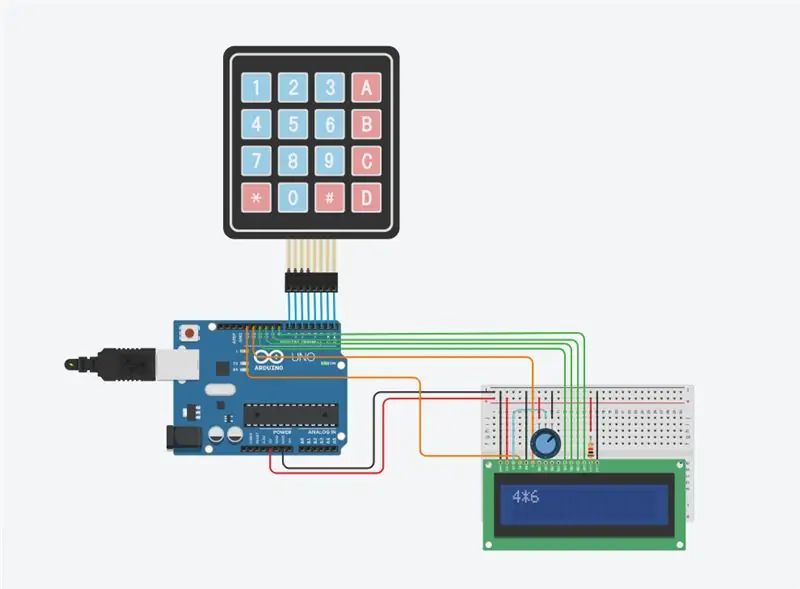
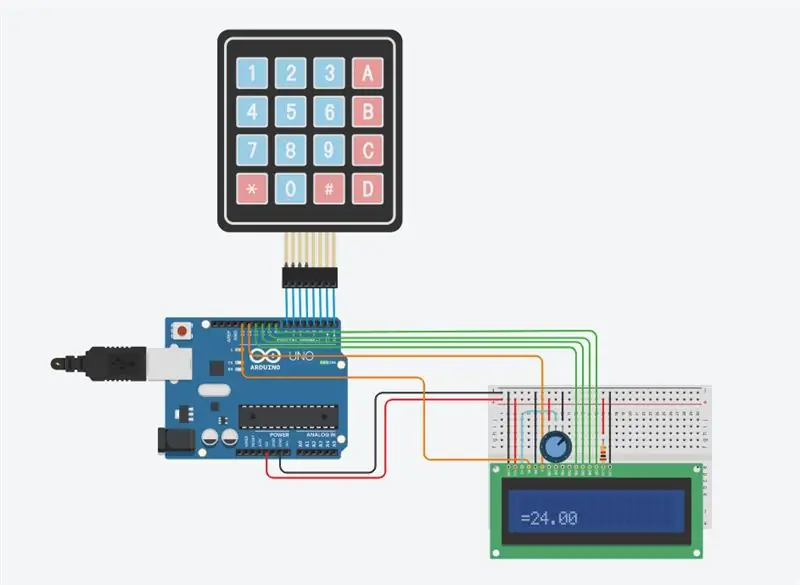
मुझे आशा है कि आप सभी ने इस निर्देश का आनंद लिया। पढ़ने के लिए धन्यवाद!
सैम।
सिफारिश की:
3डी प्रिंटेड कैमरा जिम्बल (टिंकरकाड प्रतियोगिता): 6 कदम

3डी प्रिंटेड कैमरा जिम्बल (टिंकरकाड प्रतियोगिता): नमस्कार, यह एक कैमरा जिम्बल है जिसे मैंने टिंकरकाड में डिजाइन किया है। मुख्य जिम्बल इस जार हैंडल से बनाया गया था और एक पांच रिंग जिम्बल / जाइरो जो मुझे अब और नहीं मिल रहा है। टिंकरकाड डिजाइन यहां पाया जा सकता है। यह एक पॉवर्स पर काम करने के लिए डिज़ाइन किया गया था
वीईएक्स टॉवर अधिग्रहण प्रतियोगिता रोबोट: 8 कदम

वीईएक्स टॉवर टेकओवर प्रतियोगिता रोबोट: इस ट्यूटोरियल में मैं आप लोगों को इस गेम के लिए रोबोट बनाने के तरीके के साथ-साथ वीएक्स रोबोटिक्स टॉवर टेकओवर प्रतियोगिता की मूल बातें दिखाऊंगा। कृपया आपूर्ति के लिए टैब की जाँच करें। नोट: Vex EDR के पुर्जे बहुत महंगे हैं, यदि आप $
वाल्टर (Arduino प्रतियोगिता): 5 कदम (चित्रों के साथ)

वाल्टर (Arduino प्रतियोगिता): कृपया मुझे Arduino Contest 2017 के लिए वोट करें [कृपया मेरी अंग्रेजी को क्षमा करें] मुझे वास्तव में youtube पर 2 सर्वो arduino कीड़ों का लोकप्रिय सेट-अप पसंद है। जब मैंने इसे देखा, तो मुझे हमेशा याद आता है कि उस सेट-अप के पसंदीदा बनने से बहुत पहले BEAM रोबोटिक लोगों ने क्या किया था। ये प
बनाओ: एनवाईसी बैज प्रतियोगिता एक पुराने गेमबॉय प्रिंटर से प्रवेश: 14 कदम (चित्रों के साथ)

बनाओ: एक पुराने गेमबॉय प्रिंटर से एनवाईसी बैज प्रतियोगिता प्रविष्टि: सभी को नमस्कार, एक निर्देश पर मेरा दूसरा शॉट यहाँ है .. दयालु बनें .. , प्रतियोगिता का सार कुछ सामग्रियों का, किसी प्रकार का पहनने योग्य नेमटैग/बैज बनाना है
मैश अप और एलईडी प्रतियोगिता: एक पेज़ डिस्पेंसर टॉर्च: 5 कदम

मैश अप और एलईडी प्रतियोगिता: एक पेज़ डिस्पेंसर टॉर्च: यह एक पेज़ डिस्पेंसर टॉर्च है। यह बहुत उज्ज्वल नहीं है, लेकिन यह चाबियाँ, दरवाजे के घुंडी आदि खोजने के लिए पर्याप्त उज्ज्वल है
